Как исправить отсутствие значка OneDrive на панели задач в Windows 10
Разное / / August 04, 2021
Рекламные объявления
Значок OneDrive обычно отображается на значке на панели задач или на панели задач в Windows 10, но в случае возникновения каких-либо проблем с конфигурацией он может исчезнуть, несмотря на работу в фоновом режиме. Это создает проблему для конечных пользователей, которые используют OneDrive для повседневных нужд. Вот как можно исправить эти проблемы.
OneDrive - это комплексное решение для ваших облачных документов. В качестве любезности OneDrive предустановлен на большинстве компьютеров и помогает пользователям повседневно удовлетворять потребности в облачном хранилище. Одна интересная функция OneDrive - это быстрый значок на панели задач. Но из-за некоторых проблем значок OneDrive может отсутствовать на панели задач в Windows 10.
С этой проблемой сталкиваются многие пользователи, в том числе и я, когда значок отсутствует, и они нигде не могут его найти. Это возникает, когда видимость значка отключена в настройках приложения или в системных настройках. Но не волнуйтесь, есть два способа решить эту проблему.
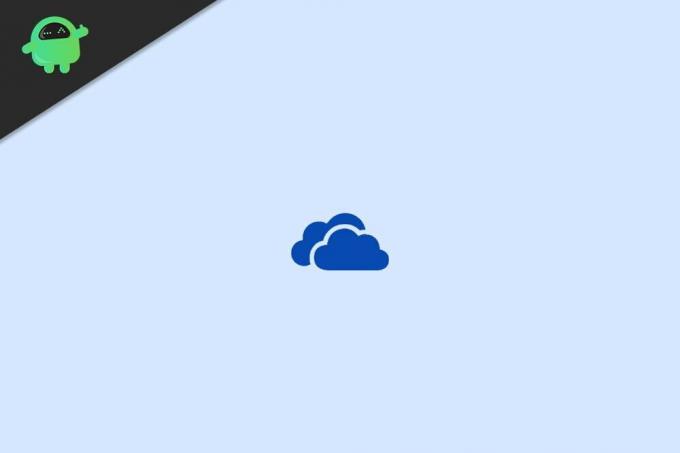
Рекламные объявления
Содержание страницы
-
1 Как исправить отсутствие значка OneDrive на панели задач в Windows 10
- 1.1 Шаг 1. Настройте отображение значка OneDrive на панели задач
- 1.2 Шаг 2. Установите автоматический вход для OneDrive
- 2 Заключение
Как исправить отсутствие значка OneDrive на панели задач в Windows 10
Чтобы решить эту проблему, сначала мы должны включить видимость приложения для значков. Возможно, вы случайно отключили видимость значка. И в результате его больше не видно. Затем мы должны включить видимость значков, настройки в приложении, и это устранит любую проблему, с которой вы можете столкнуться.
Шаг 1. Настройте отображение значка OneDrive на панели задач
Панель задач Windows позволяет пользователям включать или отключать многие параметры, включая видимость приложений. Поэтому, если вы используете несколько приложений, вы можете отключить значки, чтобы рабочее пространство не загромождалось. Вот как вы можете настроить отображение значка OneDrive в настройках панели задач Windows.
Откройте приложение «Параметры Windows» и перейдите на вкладку «Персонализация».

Щелкните параметр панели задач на левой панели. Здесь нажмите ссылку «Выбрать, какие значки будут отображаться на панели задач».
Рекламные объявления

Здесь вы увидите несколько приложений, и вы можете решить, какие приложения будут отображаться на панели задач.
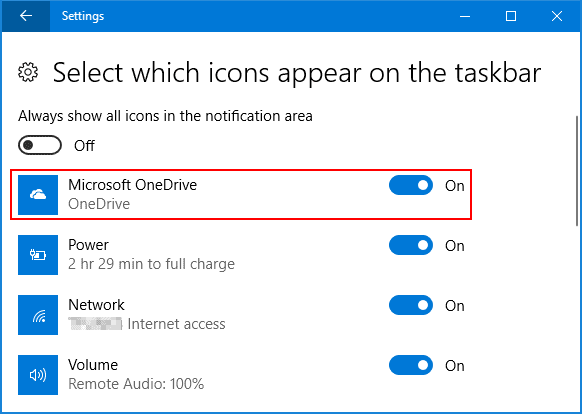
Прокрутите вниз, найдите OneDrive и включите его, чтобы он был виден, когда он активен и работает.
Рекламные объявления
Шаг 2. Установите автоматический вход для OneDrive
Во многих случаях, если вы не настроили автоматический запуск OneDrive, он не будет запускаться, и в результате вы не увидите никаких значков на панели задач. Вот шаги для автоматического входа в OneDrive.
Откройте приложение OneDrive, чтобы его значок был виден на панели задач. Щелкните его правой кнопкой мыши и выберите параметр «Настройки».
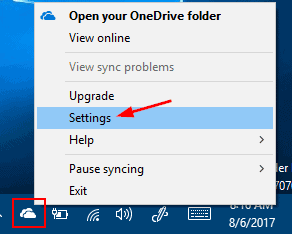
Появится новое диалоговое окно. Здесь перейдите на вкладку безопасности и установите флажок «Запускать OneDrive автоматически при входе в Windows».
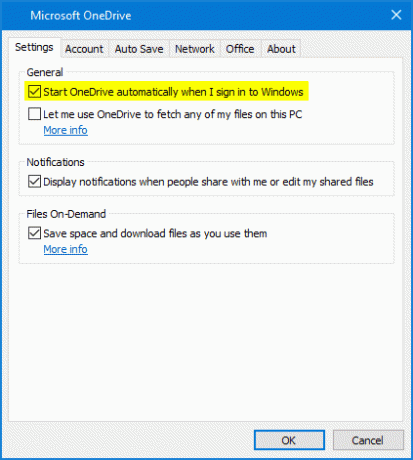
Нажмите ОК, и все настройки будут сохранены.
Если проблема не решена, лучший способ решить эту проблему - переустановить само приложение. Так что перейдите в настройки Windows и удалите OneDrive. После успешного удаления снова установите его из Магазина Windows и войдите в свою учетную запись.
Заключение
Значки приложений на панели задач Windows - отличная функция для отслеживания того, какие приложения работают и работают. Если какое-либо приложение не отображается, это, вероятно, означает, что оно не запущено. OneDrive всегда работает по умолчанию, и с помощью описанных выше шагов вы можете убедиться, что значок отображается и не пропадает на панели задач Windows.
Выбор редактора:
- Исправлено: код ошибки входа в OneDrive 0x8004de40 в Windows 10
- Код ошибки OneDrive 0x80070185 в Windows 10
- Почему Firefox использует слишком много памяти? Есть ли исправление?
- Исправлено: результаты поиска почтового приложения Windows 10 исчезают при нажатии
- Как исправить, если Bluetooth отсутствует на ПК и в списке устройств
Реклама Не работает микрофон Discord - обычная проблема для большинства установок Discord на ПК. Большинство…
Рекламные объявления Последнее обновление: 9 марта 2021 г. в 11:32. В мире компьютерных игр Nvidia GTX и…
Рекламные объявления Dropbox - это служба хостинга файлов, которая позволяет вам делиться большими файлами с друзьями. Все вы…



